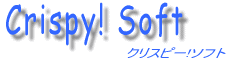 |
|
| クリスピーソフトのCSシリーズ の使い方 | |
(1) 初めに CSシリーズは基本的に有料のソフトウェアです。 (ヤフオク等のベータ版は無料で使用できます) 1年更新で各ソフトウェアにより金額は違いますが、3400〜3600円(1年間有効のキー)です。 試用期間は15日あります。 (各ソフトウェア上から申し込み) |
|
(2) ダウンロードから、設置まで 1、 利用したいサイトのソフトウェアをダウンロードしてください。 CSシリーズのダウンロードはこちらから (ダウンロードのページへ移動します) 2、 ダウンロードしてきたZIPファイルの中身を、切り取り(またはコピー)してください。 ※ZIPファイルをダブルクリックするだけで、中身は見れます。 (参考例は、メルカリ出品CS) 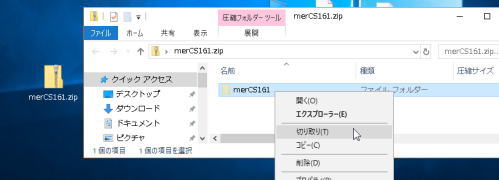 3、 Cドライブ以外がある場合は、そちら(Dドライブなど)に貼り付け(ペースト)してください。 Cドライブしかない場合は、Cドライブの中に貼り付けしてください。 注意点 〇 できるだけ浅い階層に、設置してください、深い階層にフォルダを作成すると、 画像のアップロード等に支障が出ます。 〇 USBや外付けHDDなどは使用せず、内臓のHDD等に作成してください。 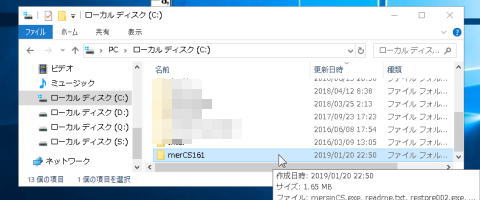 4、 フォルダをリネームします。 ※この項目は飛ばしても問題ありません 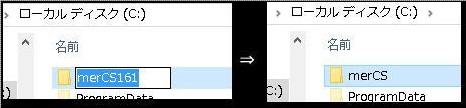 |
|
(3) ソフトウェアの起動 前項目で展開したフォルダ内のの「・・・・CS.exe」をダブルクリックで、ソフトウェアが起動します。 ※ ヤフオク用なら YaucCS.exe メルカリ用なら mersinCS.exe など。 ※ パソコンの設定で拡張子を表示しない場合は、「mersinCS」のみで .exe は省略されている場合があります。 注意! ソフトを初めて起動する場合は、後述の「管理者権限で実行」をしてください。 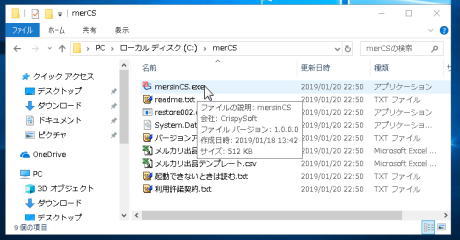 リトライ用のツール「restore〇〇〇.exe」 や 「CSretry.exe」 は違います、起動させないでください。 起動できない場合は、ZIPファイル同梱の、「起動できないときは読む.txt」を参照してください。 一番最初の起動は「管理者権限で実行」をしてください。 ソフトウェアの上で 「右クリック」 し 「管理者として実行」 で起動。 2回目からは、普通の起動で問題ありません。 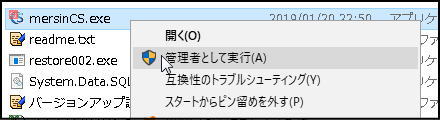 よくあるトラブル PCが保護されました が出る場合は、「詳細情報」をクリックし、「実行」してください。 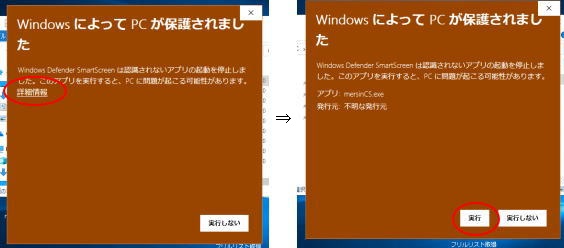 各種セキュリティソフトで、起動がブロックされる場合は、除外設定等をしてください。 個別のセキュリティソフトのサポートはできませんので、Google等で、利用しているセキュリティソフト名と 除外設定 などのキーワードで調べてください。 |
|
(4) ソフトウェアの基本 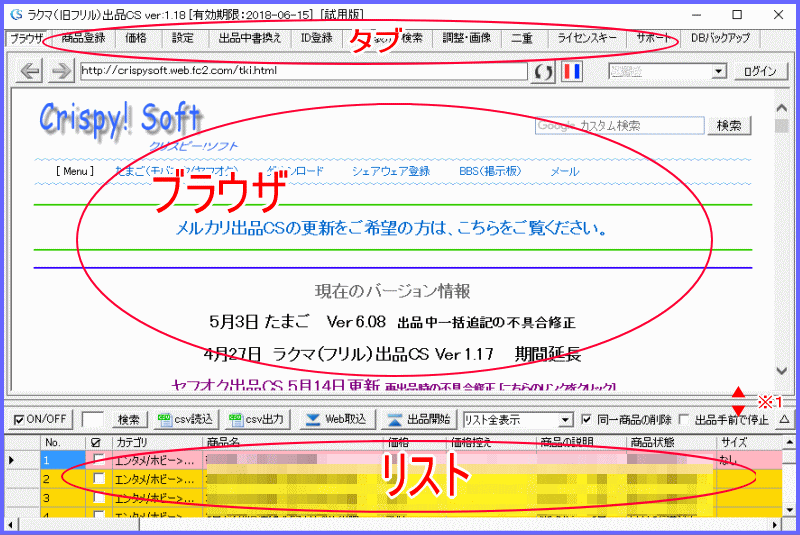 ソフトウェアの説明時によくでてくるのは、 タブ ブラウザ リスト です。 「設定タブの」 などは、タブの「設定」を押して、その中の項目ということで、 リスト右クリック などは、リスト部分の上で右クリックです。 ※1 リストの上のバーの部分をクリックし動かすことで、上下の調整ができます。 また、△ボタンでリストを最大まで表示させたり、戻したりできます。 |
|
(5) 試用ライセンスキーの申込み メルカリ・ラクマ は、ベータ版ではありませんので、試用ライセンスキー(15日間試用できます) がないと使用できません、キーの申込みが必要です。 ヤフオク は、ベータ版のため、キーの申込み不要で使用できます。 次の 実際の使用方法 へ進んでください。 モバオク は、ベータ版なのですが、「たまご」の有料機能(モバオクの再出品機能)を使用中の方のみ キーを発行しています。 製品版のキーがないと使えませんので、キーの申込みをしてください。 ライセンスキーの申込み方法 ソフトウェアを起動して「ライセンスキー」タブを開いてください。 右側に「ライセンスキーの申込み」欄がありますので、ここから申し込みをしてください。 本申込か試用申込かの選択と、お客様コード(ボタンを押すことで自動記入)に注意してください。 試用申込はメールアドレスのみで登録できます。 申込み後は24時間以内に、試用キーをメールにてお送りします。 申込み後数時間で、 「まだ届いていません」 等連絡してくる方がいますが、 自動返信等ではなく、手作業なので少々お待ちください。 また、迷惑メールフォルダに振り分けられる可能性があります。 届かないと思ったら、確認してください。 24時間たっても届かない場合は、「サポート」タブに当方のGmailの連絡先がありますので、 こちらへメールしてください。 ユーザー様からのメールに返信の形ですと、ほぼ迷惑メール扱いを回避できますので、 確実だと思います。 ライセンスキーが届いたら 再度「ライセンスキー」タブの、「ライセンスキー」入力欄にキーをコピペし、 「キー書換えの実行」を押してください。 ソフトウェアの再起動で、有効になります。 |
|
無事使える状態になりましたら、実際の使用方法をご覧ください。 |
|
CSシリーズ 使用方法 ページ一覧 使い方 TOP (ソフトのダウンロード・展開・設置方法と、ライセンスキーの申込み) 実際の使用(新規出品) (新規出品の基本・動作テスト) 各種データの取込 (サイトからデータを取得してくる手段) 商品登録 (新規での商品登録) リストの使い方 (リストの検索・抽出の表示と直接修正) 再出品 (再出品方法) その他の機能 よくあるご質問 |
|
| (C) 2009 クリスピー!ソフト All Rights Reserved. | |